Cara Mengubah Foto Profil Google Meet Lewat HP
Halo BosBis semua! Assalamualaikum! Kali ini Oting akan berbagi cara mengubah foto profil Google Meet lewat handphone. Bagi BosBis yang baru pertama kali mendownload dan menggunakan Google Meet, mungkin akan kebingungan dalam hal pengaturan aplikasi tersebut. Terlebih google meet biasanya digunakan untuk kelas online atau meeting online. BosBis diharuskan untuk mengubah foto profil sebelum memulai meeting atau kelasnya, tapi BosBis tidak tahu caranya mengubah foto profil menggunakan handphone.
Di bawah ini Oting akan menuliskan tutorial untuk mengubah foto profil Google Meet menggunakan handphone.
1. Buka aplikasi Google Meet
Jika BosBis belum menginstall aplikasi Google Meet, silahkan install terlebih dahulu kemudian login menggunakan akun Google BosBis semua.
2. Klik profil di kanan atas
Untuk mengubah foto profil akun Google Meet, memang tidak ada dibagian pengaturan ya BosBis.
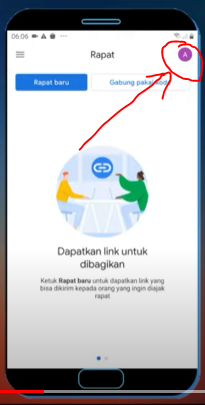
3. Klik kelola akun Google anda
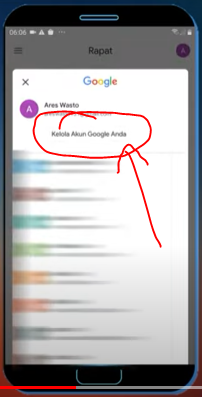
4. Klik tab info pribadi
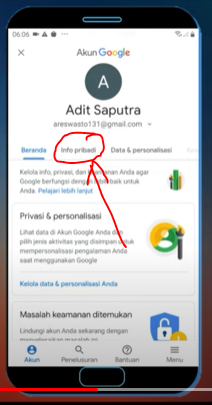
5. Klik pada bagian foto
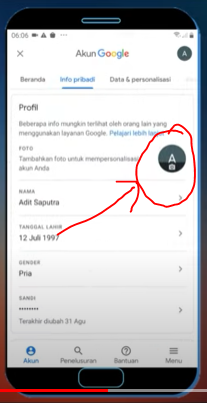
6. Klik tetapkan foto profil
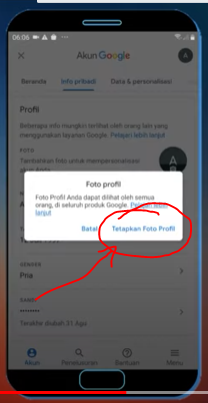
7. Klik pilih foto
Ada dua pilihan saat berada di tahapan ini. Jika BosBis memilih untuk mengklik “Ambil foto”, BosBis akan langsung diarahkan ke aplikasi kamera untuk pengambilan foto saat ini. Namun, jika mengklik “Pilih foto”, artinya BosBis bisa memilih foto yang sudah ada di galeri handphone.
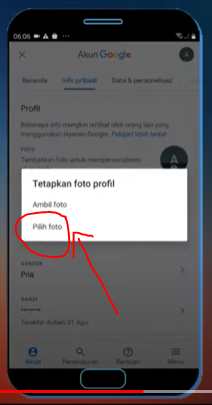
8. Klik galeri, lalu klik hanya sekali
Di bagian ini juga ada dua pilihan. Jika BosBis klik “Selalu”, artinya kedepannya saat BosBis akan memilih foto di galeri, Google meet tidak akan lagi menanyakan apakah BosBis akan menggunakan aplikasi galeri bawaan HP atau aplikasi galeri google. Sebaliknya jika klik “hanya sekali”. kedepannya Google meet akan bertanya kembali apakah BosBis akan menggunakan galeri bawaan HP atau galeri Google.
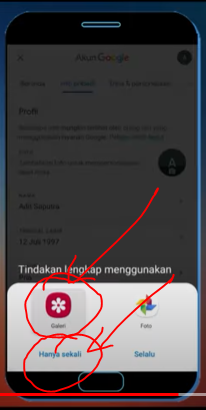
9. Pilih foto di galeri
Pilih foto apapun yang akan dijadikan foto profil sesuai dengan yang BosBis inginkan.
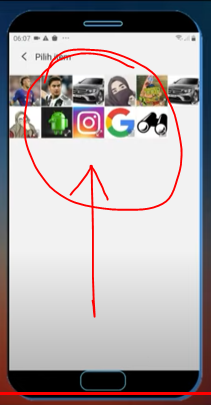
10. Klik terima
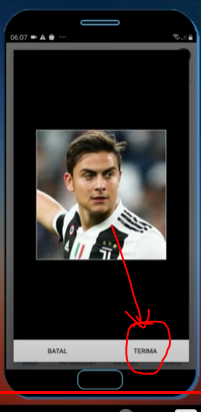
11. Tutup aplikasi Google Meet lalu buka kembali
Pada proses memang Google tidak akan langsung mengubah foto profil setelah selesai pengaturan. Untuk mempercepat dalam melihat proses perubahan foto profil, BosBis bisa tutup aplikasi Google Meet lalu coba membuka kembali.
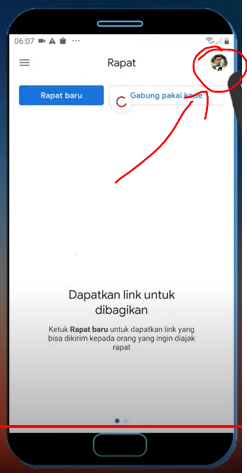
Perlu BosBis ketahui saat mengubah foto profil Google Meet, foto profil ini tidak hanya berlaku untuk Google Meet saja, tapi juga akan berlaku di play store, youtube dan aplikasi Google yang terhubung lainnya termasuk gmail.
Jadi itu saja yang bisa Oting sampaikan, terima kasih sudah membaca. Jika ada pertanyaan, silahkan hubungi Oting dengan klik ikon WhatsApp yang ada di bawah ini.


